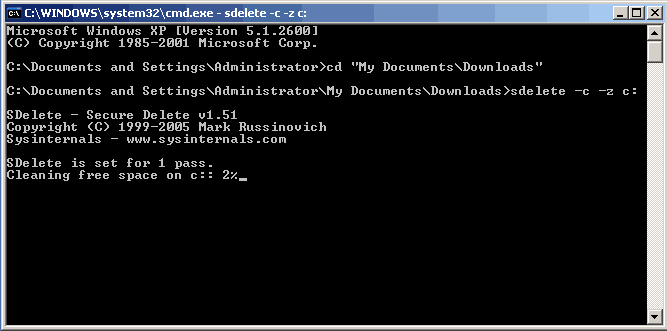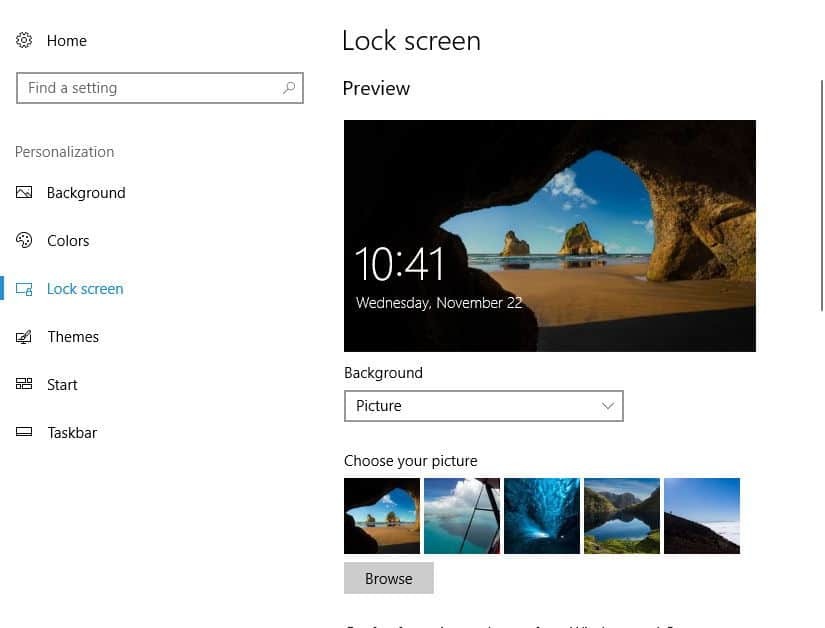Tento software udrží vaše ovladače v provozu a ochrání vás tak před běžnými chybami počítače a selháním hardwaru. Zkontrolujte všechny své ovladače nyní ve 3 snadných krocích:
- Stáhněte si DriverFix (ověřený soubor ke stažení).
- Klepněte na Začni skenovat najít všechny problematické ovladače.
- Klepněte na Aktualizujte ovladače získat nové verze a zabránit poruchám systému.
- DriverFix byl stažen uživatelem 0 čtenáři tento měsíc.
Pokud jste v konceptu Windows 8.1, 10 nováčkem, pravděpodobně očekáváte, že se moderní rozhraní bude chovat stejně jako desktopové. Samozřejmě chcete, aby vaše aplikace byly minimalizovány a zavírány opravdu snadno. I když to s počátečním vydáním Windows 8 nebylo příliš těžké, nyní je to ještě snazší.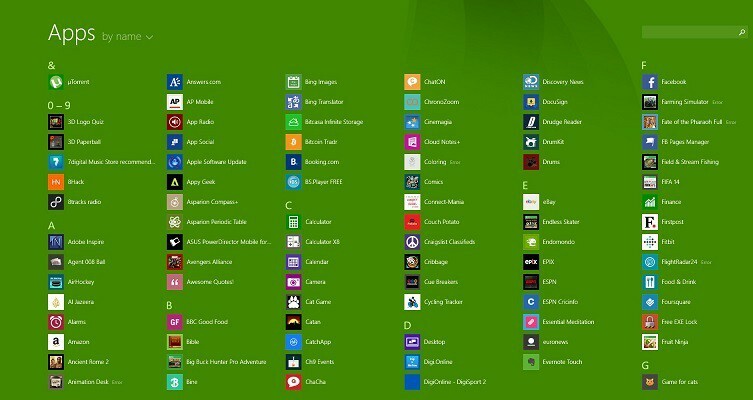
Abych mohl snadno minimalizovat a zavřít Moderní aplikace z Windows Store (někteří uživatelé je raději stále označují jako aplikace Metro), obávám se, že nejlepším řešením by bylo získat nejnovější Aktualizace Windows 8.1
Přečtěte si také: Oprava: iPhone, iPad, iPod se nesynchronizuje s iTunes v systému Windows 8
Pokud se vám tedy podařilo úspěšně aktualizovat na Windows 8.1 Update, pak zavírání a minimalizace aplikace v moderním rozhraní jsou do značné míry vysvětlující a nepotřebují podrobného průvodce se. Jen do toho a otevřete libovolnou aplikaci, kterou chcete. Ve skutečnosti to nefunguje pouze u aplikací, které si stáhnete nebo které jsou vestavěný uvnitř Windows 8, ale také pro různá nastavení. Takže kdykoli otevřete něco v moderním rozhraní, ať už je to aplikace, program nebo nastavení, jen tak pohybem myši nebo pohybem prstu na její horní část uvidíte „zavřít“ a „minimalizovat“ tlačítka. Stejně jako na mém snímku zespodu.
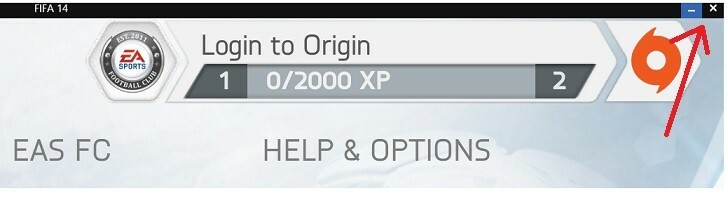
Kromě tlačítek pro minimalizaci a zavření můžete také rozdělit doleva, doprava, maximalizovat a zavřít. Jedná se o příkazy, které jsou k dispozici v levém horním rohu položky, kterou otevřete v moderním rozhraní.
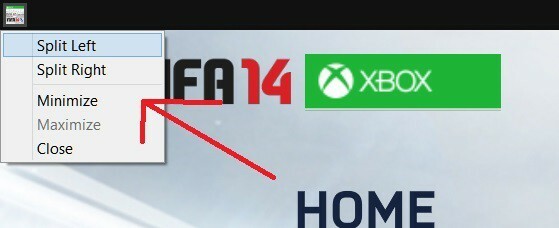
Pokud jste je minimalizovali, budou se vám jevit na starém dobrém hlavním panelu, kde je můžete otevřít, připnout na hlavní panel nebo zavřít.
 Přečtěte si také: Sestavení systému Windows 10 minimalizují stolní hry, uživatelé je nemohou obnovit
Přečtěte si také: Sestavení systému Windows 10 minimalizují stolní hry, uživatelé je nemohou obnovit
I když máte níže uvedeného skvělého průvodce, který je třeba dodržovat, abyste minimalizovali a ukončili aplikace ve Windows 10, někteří uživatelé se setkávají s vážnými problémy s tlačítky Minimalizovat, Maximalizovat nebo Zavřít. Pokud s tím narazíte na problémy, postupujte podle řešení v našem vyhrazeném průvodci, jak na to opravit tlačítko minimalizovat / maximalizovat / zavřít nebude fungovat.
Pokud vám tato příručka pomohla, dejte nám vědět v sekci komentářů a my vytvoříme další užitečné články pro komunitu Windows.